word文档如何查看超链接 word文档中的超链接如何查找
更新时间:2023-08-25 14:00:50作者:jiang
word文档如何查看超链接,Word文档中的超链接是一种非常常见的文字链接形式,它可以方便地连接文档内部或外部的相关信息,帮助读者更快速地获取需要的资料,但在实际的使用过程中,很多人并不知道如何查看和使用这些超链接。本文将为大家介绍如何查看Word文档中的超链接以及如何在文档中找到超链接的具体位置。
方法如下:
1.电脑打开word文档,要查找出文中的超链接。
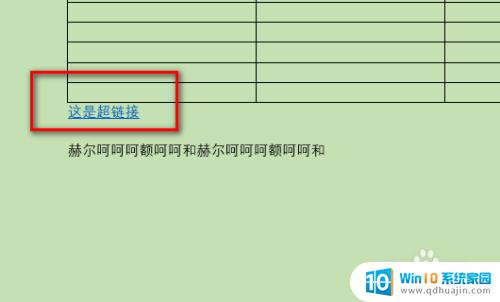
2.按Ctrl+G进入定位,在定位目标中选择域。
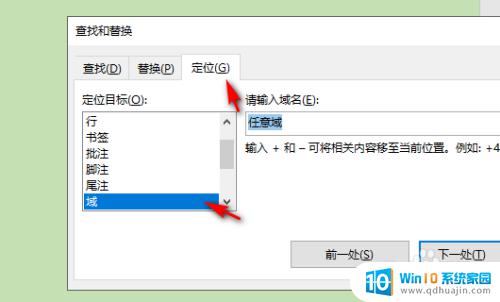
3.在定位目标中选择域后,在右边域名中选择HYPERLINK。然后点击下一处。
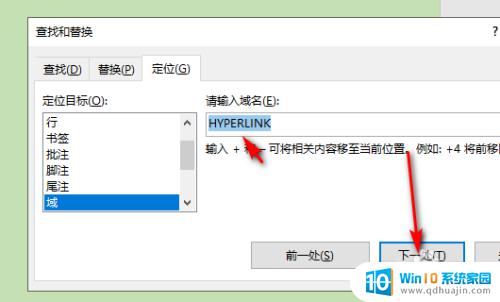
4.点击下一处后,就可以定位到超链接了。
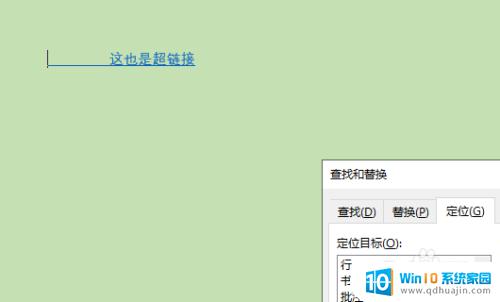
以上是Word文档如何查看超链接的全部内容,如果您遇到此问题,请使用此方法进行解决,希望对您有所帮助。
word文档如何查看超链接 word文档中的超链接如何查找相关教程
热门推荐
电脑教程推荐
win10系统推荐
- 1 萝卜家园ghost win10 64位家庭版镜像下载v2023.04
- 2 技术员联盟ghost win10 32位旗舰安装版下载v2023.04
- 3 深度技术ghost win10 64位官方免激活版下载v2023.04
- 4 番茄花园ghost win10 32位稳定安全版本下载v2023.04
- 5 戴尔笔记本ghost win10 64位原版精简版下载v2023.04
- 6 深度极速ghost win10 64位永久激活正式版下载v2023.04
- 7 惠普笔记本ghost win10 64位稳定家庭版下载v2023.04
- 8 电脑公司ghost win10 32位稳定原版下载v2023.04
- 9 番茄花园ghost win10 64位官方正式版下载v2023.04
- 10 风林火山ghost win10 64位免费专业版下载v2023.04